统信桌面专业版【WPS使用越来越卡顿】处理方法?
如题
网站声明:如果转载,请联系本站管理员。否则一切后果自行承担。
-
 1843880570 2024-01-16 15:34:53
1843880570 2024-01-16 15:34:53杀毒软件或桌面助手可能会干扰软件运行,可尝试退出后观察是否恢复正常; 更换输入法尝试,如是编辑文字就崩溃,可以引导用户更换输入法尝试 COM加载项干扰,可下载下方工具,双击打开压缩包,找到「exe」双击打开,然后点击「加载项-选择对应组件」来检查是否有相关加载项,如有,可先全部禁用后,然后重启WPS尝试。
赞同 0 反对 0回复
-
 prtyaa 2024-01-16 16:03:26
prtyaa 2024-01-16 16:03:26问题现象
用户在频繁的使用wps处理工作,在使用一段时间后,用户反馈wps打开速度慢,打开文档出现卡顿、速度慢等现象。问题原因
因为wps有自动备份的功能,当每次打开文档编辑后,就会存在多个副本,日积月累,缓存的文件就特别多,最终导致wps的运行速度慢,不流畅。解决方案
步骤一
打开我的电脑-系统盘-home文件夹-主目录: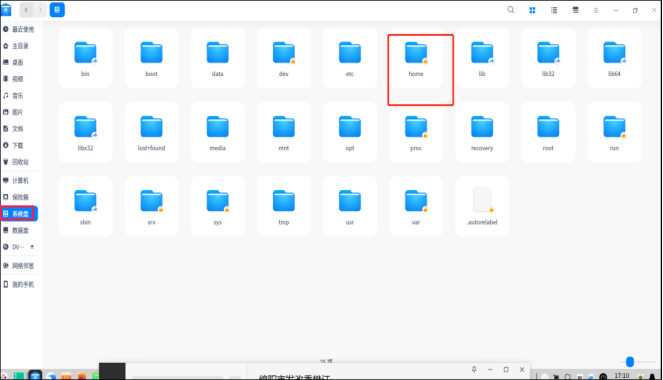 home文件夹
home文件夹步骤二
按CTRL+H显示所有隐藏文件夹,找到.local和.config两个文件夹: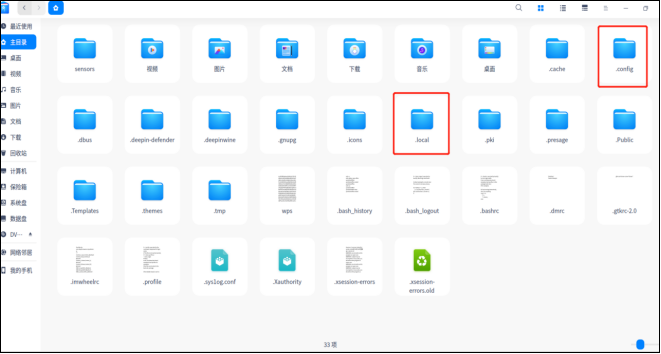 .local和.config两个文件夹
.local和.config两个文件夹步骤三
分别进入这两个文件夹找到kingsoft文件,并重命名为kingsoft.bad,再重新打开wps进行测试。
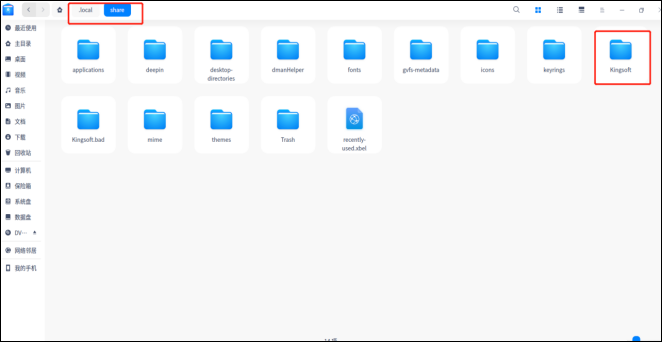 重命名为kingsoft.bad
重命名为kingsoft.bad还可以尝试以下处理方法:
- 关闭不必要的应用程序:在运行WPS的同时,关闭不必要的应用程序,以释放系统资源,提高运行速度。
- 清理缓存和临时文件:定期清理WPS的缓存和临时文件,以减小系统负担,提高运行速度。
- 升级硬件:如果您的计算机硬件较旧或性能较低,可能会导致WPS运行缓慢。考虑升级计算机硬件,特别是RAM和硬盘,以提高系统性能。
- 关闭自动启动的程序:禁用自动启动的程序,以减少加载的应用程序数量,提高系统性能。
- 调整WPS设置:在WPS中,选择“文件”-“选项”-“常规与保存”,然后调整相关设置,以优化性能和响应速度。
- 重新安装WPS:如果以上方法都无法解决问题,您可以尝试卸载并重新安装WPS。在重新安装之前,请确保卸载干净,并从可靠的来源下载最新版本的WPS。
赞同 0 反对 0回复
丫哈哈哈哈哈哈哈各个环节 -
 风晓 2024-01-16 17:05:20
风晓 2024-01-16 17:05:20打开我的电脑-系统盘-home文件夹-主目录: home文件夹 步骤二 按CTRL+H显示所有隐藏文件夹,找到.local和.config两个文件夹:.local和.config两个文件夹 步骤三 分别进入这两个文件夹找到kingsoft文件,并重命名为kingsoft.bad,再重新打开wps进行测试。
赞同 0 反对 0回复
hello啊 -
 洛贾斌 2024-01-16 19:15:00
洛贾斌 2024-01-16 19:15:00如果您在统信桌面专业版上使用 WPS Office 发现越来越卡顿,可以尝试以下步骤来解决这个问题:
1. **检查系统资源**:
打开系统监视器查看 CPU 和内存的使用情况。如果其他应用程序也在占用大量资源,您可能需要关闭一些不必要的程序。
2. **检查 WPS 更新**:
确保 WPS Office 是最新版本,可能官方已经针对性能问题发布了更新。
3. **清理缓存文件**:
WPS Office 运行时会产生临时文件和缓存,这些文件积累过多可能会影响性能。尝试清理这些临时文件。
4. **关闭不必要的插件**:
如果您在 WPS Office 中安装了插件,它们可能会影响性能。尝试关闭或卸载不必要的插件。
5. **文档修复**:
如果卡顿只发生在特定的文档上,可能是文档本身存在问题。您可以尝试使用 WPS 的文档修复功能。
6. **禁用自动保存和拼写检查**:
如果启用了自动保存或实时拼写检查,它们可能会在后台占用资源。您可以尝试关闭这些功能。
7. **增加虚拟内存**:
如果您的物理内存不足,增加虚拟内存(也称为交换空间)可能有助于改善性能。
8. **检查病毒和恶意软件**:
确保您的系统没有被病毒或恶意软件感染,这些都可能严重影响系统性能。
9. **重装 WPS Office**:
如果以上方法都不能解决问题,您可以尝试卸载 WPS Office 然后重新安装。
10. **查看官方支持**:
如果问题依旧存在,您可以查看统信官方网站或者联系他们的客服支持,可能是统信桌面专业版与 WPS Office 版本之间的兼容性问题。
在进行上述操作时,请确保已保存所有正在处理的文档,以防止数据丢失。
赞同 0 反对 0回复
-
 风晓 2024-01-17 12:00:51
风晓 2024-01-17 12:00:51问题现象
用户在频繁的使用wps处理工作,在使用一段时间后,用户反馈wps打开速度慢,打开文档出现卡顿、速度慢等现象。问题原因
因为wps有自动备份的功能,当每次打开文档编辑后,就会存在多个副本,日积月累,缓存的文件就特别多,最终导致wps的运行速度慢,不流畅。解决方案
步骤一
打开我的电脑-系统盘-home文件夹-主目录: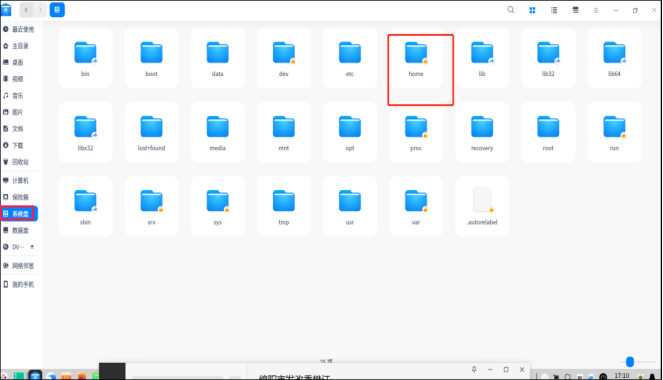 home文件夹
home文件夹步骤二
按CTRL+H显示所有隐藏文件夹,找到.local和.config两个文件夹: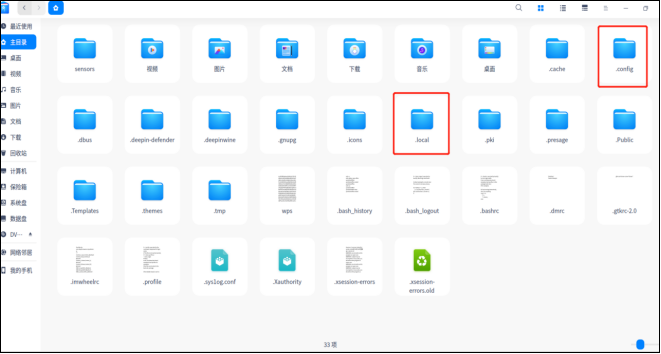 .local和.config两个文件夹
.local和.config两个文件夹步骤三
分别进入这两个文件夹找到kingsoft文件,并重命名为kingsoft.bad,再重新打开wps进行测试。
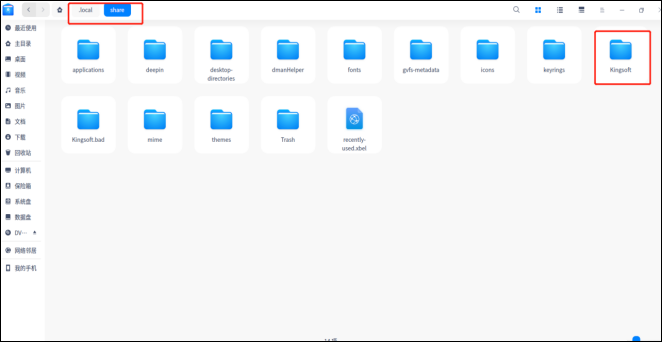 重命名为kingsoft.bad也可以卸载重装试试看,如果还是无法解决请提单【问题单提交】您在使用中遇到bug类问题,请详实填写表单,官方客服将在2个工作日内与您邮件或电话联系赞同 0 反对 0回复
重命名为kingsoft.bad也可以卸载重装试试看,如果还是无法解决请提单【问题单提交】您在使用中遇到bug类问题,请详实填写表单,官方客服将在2个工作日内与您邮件或电话联系赞同 0 反对 0回复
hello啊 -
 克里斯蒂亚诺诺 2024-01-18 15:05:31
克里斯蒂亚诺诺 2024-01-18 15:05:31- 清理系统垃圾:使用系统自带的磁盘清理工具或第三方清理软件清理系统垃圾,包括临时文件、浏览器缓存等。
- 关闭不必要的应用程序:通过任务管理器关闭一些不必要的后台程序,减少系统负担。
- 禁用自动启动的程序:在系统启动时减少加载的应用程序数量,可以在任务管理器中禁用自动启动的程序。
- 升级WPS软件:确保您使用的是最新版本的WPS软件,新版本通常会优化性能并修复已知问题。
- 关闭兼容性检查:在WPS配置工具中,将兼容性设置全部关闭,以加快软件运行速度。
- 清理WPS配置:在WPS配置文件夹中找到并删除不必要的配置文件,以释放存储空间并提高软件性能。
- 关闭云同步功能:如果不需要使用云同步功能,可以在WPS设置中关闭该功能,以减少软件运行时的网络负载。
- 更新统信桌面专业版:确保您的统信桌面专业版是最新版本,以便获取性能优化和兼容性修复。
赞同 0 反对 0回复
理智很乏味 清醒最孤独 -
 钥匙正直 2024-01-22 10:37:12
钥匙正直 2024-01-22 10:37:12@1843880570 是统信系统。不是windows
赞同 0 反对 0回复
- 上周热门
- Kingbase用户权限管理 2020
- 信刻全自动光盘摆渡系统 1749
- 信刻国产化智能光盘柜管理系统 1419
- 银河麒麟添加网络打印机时,出现“client-error-not-possible”错误提示 1013
- 银河麒麟打印带有图像的文档时出错 922
- 银河麒麟添加打印机时,出现“server-error-internal-error” 713
- 麒麟系统也能完整体验微信啦! 657
- 统信桌面专业版【如何查询系统安装时间】 631
- 统信操作系统各版本介绍 622
- 统信桌面专业版【全盘安装UOS系统】介绍 596
- 本周热议
- 我的信创开放社区兼职赚钱历程 40
- 今天你签到了吗? 27
- 信创开放社区邀请他人注册的具体步骤如下 15
- 如何玩转信创开放社区—从小白进阶到专家 15
- 方德桌面操作系统 14
- 我有15积分有什么用? 13
- 用抖音玩法闯信创开放社区——用平台宣传企业产品服务 13
- 如何让你先人一步获得悬赏问题信息?(创作者必看) 12
- 2024中国信创产业发展大会暨中国信息科技创新与应用博览会 9
- 中央国家机关政府采购中心:应当将CPU、操作系统符合安全可靠测评要求纳入采购需求 8

